Windows 10で欠落しているデフォルトの電源プランを復元する方法

このガイドでは、Windows 10でデフォルトの電源プラン(バランス、高パフォーマンス、省電力)を復元する方法を詳しく解説します。
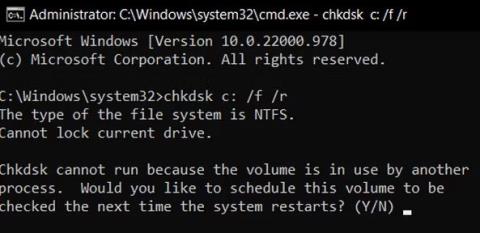
Microsoft ファイル システム フィルター マネージャー ファイルとしても知られる fItmgr.sys ファイルは、ハード ドライブ上のデータが読み取り可能で正確であることを保証する役割を果たします。 fItmr.sys ファイルの問題により、オペレーティング システムがハード ドライブ上のデータを読み取れない場合、原因として fItmr.sys がリストされるブルー スクリーン (BSOD) エラーが発生する可能性があります。
これらの問題は、多くの場合、破損したドライバーや古いドライバー、またはハードウェアの問題が原因で発生します。以下の記事では、議論中のこのブルー スクリーン エラーを修正するために試せるいくつかのトラブルシューティング方法をリストしています。
1. ハードウェアの問題を確認する
この方法を続行する前に、PC を再起動する必要があります。 fItmr.sys ファイルが正しく初期化されていないためにエラーが発生する場合があります。起動後に問題が発生する場合は、次の手順に進みます。
まず最初に行うべきことは、問題の原因となっている可能性のあるハードウェアに欠陥がないかコンピュータをチェックすることです。古いハードウェア コンポーネントを新しいハードウェア コンポーネントに移行した後にエラーが発生し始めた場合、それが問題の原因である可能性があります。
古いハードウェアに戻してみたり、別のデバイスで新しいハードウェアを試してみたりできます。
もう 1 つの方法は、CHKDSK スキャンを実行することです。これにより、ハードドライブのエラーを分析し、特定されたエラーを修正できます。これを行うには、次の手順に従います。
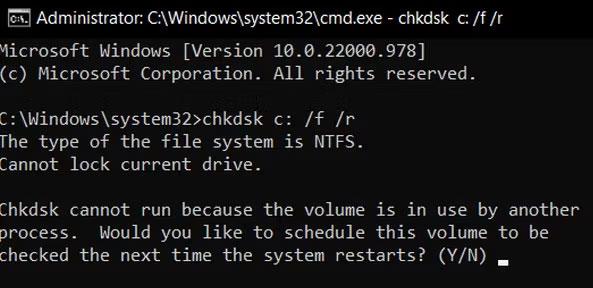
ハードウェアの問題をチェックする
2.デバイスドライバーを修正する
問題がハードウェアに起因していない場合、次に確認する必要があるのはデバイス ドライバーです。残念ながら、このエラー コードではどのドライバーに問題があるのかが特定されないため、重要なドライバーをすべて更新する必要があります。
これは、デバイス マネージャーを使用して手動で行うことも、システムをスキャンして古いドライバーや破損したドライバーを見つけて更新/インストールし、リセットできるサードパーティのユーティリティを使用することもできます。
手動で行うことを選択した場合は、Windows でドライバーを更新する方法の手順が表示されます。ドライバーを更新またはインストールした後に問題が発生し始めた場合は、問題のあるドライバーをダウングレードまたはアンインストールして、問題が解決するかどうかを確認できます。
ただし、このジョブをサードパーティ ツールにアウトソーシングする場合は、次のオプションを考慮する必要があります。
より広範なリストについては、Windows に最適なドライバー アップデーターに関する Quantrimang.com のガイドを参照してください。
3. 最近の変更を元に戻す
システムに特定の変更を加えた後にエラーが発生し始めた場合は、それらの変更を元に戻して問題が解決するかどうかを確認してください。
最初に行う必要があるのは、最近の Windows アップデートをアンインストールすることです。 Microsoft の更新プログラムにはバグがあり、既存の問題を解決するのではなく、システムに新たな問題を引き起こす場合があります。
最近のアップデートをアンインストールしても問題が解決しない場合は、次に行うべきことは、新しいまたは古いサードパーティ製アプリが問題の原因となっているかどうかを確認することです。このためには、まずWindows をセーフ モードで起動します。
このモードでは、ドライバーとプログラムの基本セットだけで Windows が起動するため、バックグラウンド アプリケーションが原因かどうかを簡単に判断できます。
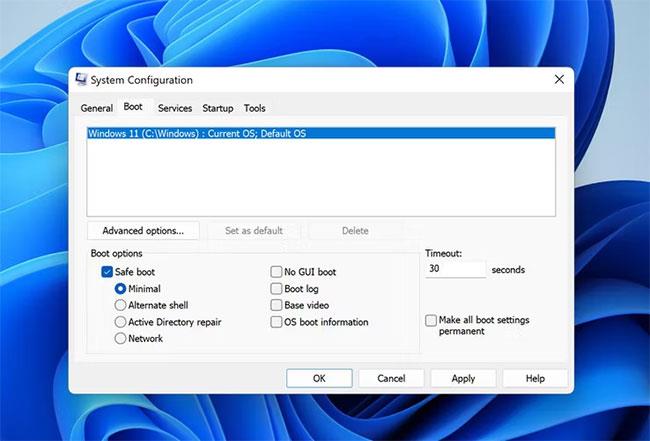
Windows をセーフ モードで起動する
セーフ モードになったら、問題が再び発生するかどうかを確認してください。そうでない場合は、最近インストールしたアプリが原因である可能性が高いため、アンインストールしてみてください。
アプリケーションについて不明な点がある場合は、[システム構成] ダイアログ ボックスの[サービス]タブに移動してください。
次に、サービスを 2 つの部分に分割し、最初の部分ですべてのサービスを有効にします。エラーが再度表示されるかどうかを確認してください。犯人が見つかるまで範囲を絞り続けます。
4. Microsoft サポートに連絡する
上記の方法で問題が解決しない場合は、Microsoft の公式サポート チームに問題を報告できます。問題の正確な原因を特定し、適切な修正方法を提案してくれることを願っています。さらに、 Windows のイベント ビューア ユーティリティを使用してBSOD ログ ファイルを確認し、原因を自分で特定することもできます。
上記のいずれかの方法で問題が解決できれば幸いです。この記事では、将来このような問題が発生しないように、デバイス ドライバーを常に更新することを強く推奨しています。利用可能なシステム アップデートには修正が含まれており、システムが保護されるため、定期的にインストールすることも重要です。
このガイドでは、Windows 10でデフォルトの電源プラン(バランス、高パフォーマンス、省電力)を復元する方法を詳しく解説します。
仮想化を有効にするには、まず BIOS に移動し、BIOS 設定内から仮想化を有効にする必要があります。仮想化を使用することで、BlueStacks 5 のパフォーマンスが大幅に向上します。
WiFi 接続に接続するときにドライバーが切断されるエラーを修正する方法を解説します。
DIR コマンドは、特定のフォルダーに含まれるすべてのファイルとサブフォルダーを一覧表示する強力なコマンド プロンプト コマンドです。 Windows での DIR コマンドの使用方法を詳しく見てみましょう。
ソフトウェアなしで Windows 10 アプリをバックアップし、データを保護する方法を説明します。
Windows のローカル グループ ポリシー エディターを使用して、通知履歴の削除やアカウントロックの設定を行う方法を説明します。
重要なリソースを簡単に監視及び管理できる<strong>IP監視</strong>ソフトウェアがあります。これらのツールは、ネットワーク、インターフェイス、アプリケーションのトラフィックをシームレスに確認、分析、管理します。
AxCrypt は、データの暗号化に特化した優れたソフトウェアであり、特にデータ セキュリティに優れています。
システムフォントのサイズを変更する方法は、Windows 10のユーザーにとって非常に便利です。
最近、Windows 10にアップデートした後、機内モードをオフにできない問題について多くのユーザーから苦情が寄せられています。この記事では、Windows 10で機内モードをオフにできない問題を解決する方法を説明します。








